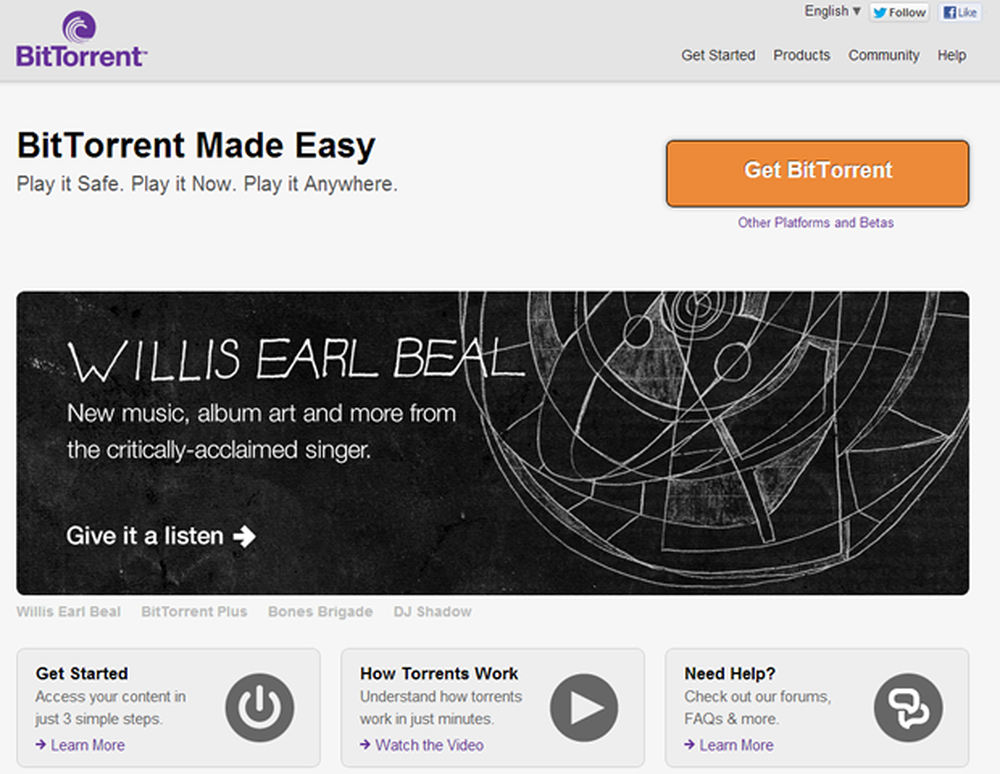UTCSVC de mare CPU și de utilizare a discului - Cum să dezactivați utcsvc.exe?
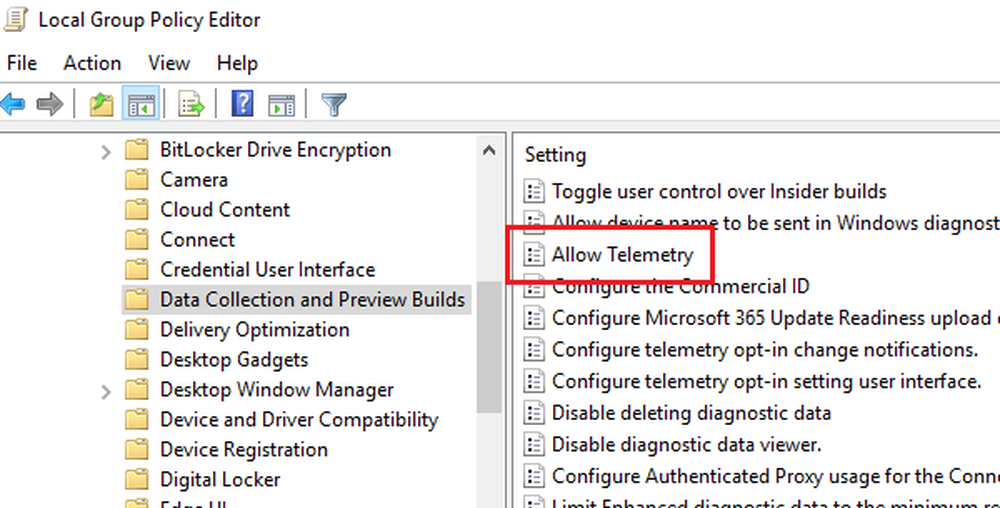
Utilizarea resurselor mari prin orice proces încetinește un sistem de operare Windows și unul dintre serviciile pe care le poate provoca utcsvc.exe proces care, uneori, este cunoscut pentru a determina consumul ridicat de CPU și Disk.
UTCSVC de mare CPU și utilizarea discului
Microsoft se angajează să facă produsul Windows 10 mai bun. Una dintre metodele cele mai eficiente de a face acest lucru este colectarea feedback-ului de la clienți, analizarea problemelor lor și împingerea rezoluției prin actualizări. Microsoft colectează aceste informații prin Client de telemetrie universal (UTC) software care, la rândul său, rulează un serviciu numit Serviciul de urmărire a diagnosticării sau DiagTrack. Este un fișier executabil care poate fi tradus în serviciul Host. În timp ce, de obicei, procesul nu provoacă probleme, dacă are ca rezultat o utilizare mare a resurselor, puteți lua în considerare dezactivarea serviciului.

Spune Microsoft despre acest proces-
Colectăm informații despre dvs., dispozitive, aplicații și rețele și despre utilizarea acestor dispozitive, aplicații și rețele. Exemple de date pe care le colectăm includ numele, adresa de e-mail, preferințele și interesele dvs. navigarea, căutarea și istoricul fișierelor; apel telefonic și date SMS; configurarea dispozitivului și datele senzorilor; și utilizarea aplicațiilor.
Cum să dezactivați utcsvc.exe
1] Dezactivați experiența conectată a utilizatorului Și telemetrie Serviciu utilizând Manager de servicii
Pentru sistemele standalone, am putea dezactiva Experiență utilizator conectată și telemetrie pentru a rezolva problema.
Serviciul Experiențe conectate și Telemetrie permite activitățile care suportă experiențele utilizatorilor în aplicație și conexiuni. În plus, acest serviciu gestionează colectarea și transmiterea informațiilor de diagnosticare și de utilizare (utilizate pentru a îmbunătăți experiența și calitatea platformei Windows), atunci când setările pentru opțiunile de diagnosticare și confidențialitate de utilizare sunt activate în Feedback and Diagnostics.
Procedura în acest sens este următoarea:
Deschideți Managerul de servicii și căutați Experiența utilizatorilor conectați serviciu în lista de servicii.
Faceți clic dreapta pe serviciu și selectați Proprietăți.
Modificați tipul de pornire la invalid.
Faceți clic pe Aplicați și apoi pe OK pentru a salva setările.
2] Dezactivați Experiența conectată a utilizatorilor și serviciul de telemetrie utilizând Editorul de registriPuteți să o dezactivați prin intermediul Editorului de registri. Apăsați Win + R pentru a deschide fereastra Run și tastați comanda regedit. Apăsați Enter pentru a deschide Editorul de registri.
Navigați la această cale:
HKEY_LOCAL_MACHINE \ SOFTWARE \ Policies \ Microsoft \ Windows \ Strângerea de date
Faceți clic dreapta pe Colectare de date și selectați Nou> Valoare DWORD (32 biți).
Denumiți noua valoare AllowTelemetry. Verificați dacă trebuie să fie datele de valoare 0.
Faceți clic pe OK pentru a salva setările și pentru a reporni sistemul.
3] Dezactivați Experiența conectată a utilizatorilor și serviciul de telemetrie utilizând Editorul de politici de grup
În cazul în care trebuie să dezactivați serviciul asociat cu Universal Telemetry Client (UTC) pentru sistemele gestionate de companii, același lucru se poate face și prin Editorul politicii de grup.
Apăsați Win + R pentru a deschide fereastra Run și tastați comanda gpedit.msc. Apăsați Enter pentru a deschide editorul Group Policy. Trebuie să fie accesat ca administrator.
Navigați la această cale:
Configurarea computerului> Șabloane administrative> Componente Windows> Colectarea datelor și construirea previzualizării
Faceți dublu clic pe Colectarea datelor și construirea previzualizării pentru a deschide setările.
Găsiți elementul "Permiteți telemetria"Și apoi faceți dublu clic pe el pentru a deschide proprietățile.
Setați butonul radio la Dezactivat. 
Faceți clic pe Aplicați pentru a salva setările.
Reporniți sistemul.
Acest lucru ar trebui să ajute!